Thủ thuật Skype
Mục lục nội dung
1. Skype là gì?
Skype là một chương trình phần mềm miễn phí cho phép bạn thực hiện các cuộc gọi video và âm thanh ngang hàng hoặc theo nhóm. Mặc dù hiện thuộc sở hữu của Microsoft, nhưng nó được phát hành lần đầu tiên vào năm 2003 và được tạo ra bởi Niklas Zennström và Janus Friis (hợp tác với các nhà phát triển Kazaa Ahti Heinla, Priit Kasesalu và Jaan Tallinn). Với Skype, bạn có thể gửi tin nhắn tức thời và chia sẻ tập tin với bạn bè, gia đình, đồng nghiệp và bất kỳ ai khác mà bạn muốn trò chuyện, bất kể bạn ở đâu trên thế giới. Miễn là bạn có kết nối internet, bạn có thể sử dụng Skype để trò chuyện với một hoặc nhiều người trực tiếp.
Skype cũng cung cấp dịch vụ thuê bao trả phí cho phép người dùng thực hiện nhiều hơn các hoạt động như gửi tin nhắn SMS và thực hiện cuộc gọi âm thanh đến bất kỳ điện thoại nào, tại địa phương hoặc quốc tế.
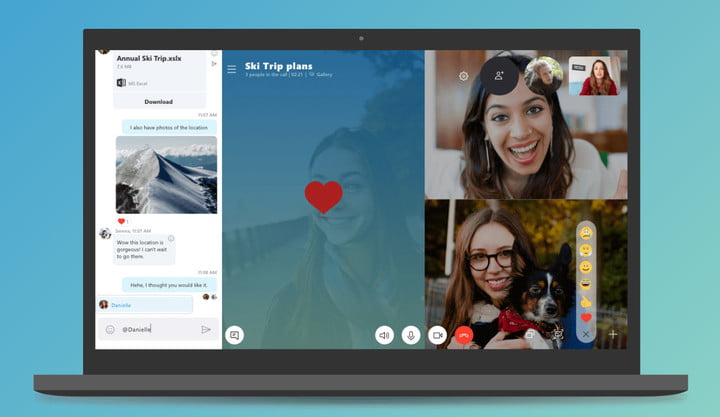
Skype đã phá vỡ nhiều rào cản trong giao tiếp. Mặc dù trước đây bạn cần quan tâm đặc biệt đến số phút và giây bạn dành để nói về các cuộc gọi quốc tế, nhưng bây giờ bạn không còn cần phải bận tâm về điều đó nữa. Nếu bạn sử dụng Skype để thực hiện giao tiếp PC với PC, bạn không phải trả gì nhiều hơn dịch vụ Internet hàng tháng. Skype đạt đến đỉnh cao hơn nửa tỷ người dùng đã đăng ký.
Skype đang thay đổi cách mọi người giao tiếp với việc tích hợp giọng nói và IM (Tin nhắn tức thời) vào một ứng dụng. Sau đó, Skype đã thêm cuộc gọi video và hội nghị trên ứng dụng để bạn có thể nói chuyện trực tiếp với mọi người trực tuyến miễn phí.
2. Skype sử dụng được trên thiết bị nào?
Có thể truy cập Skype trên các máy tính chạy Windows, Linux và macOS X. Bạn cũng có thể tải xuống trên máy tính bảng, điện thoại thông minh và Xbox One.
3. Làm sao để để cài được Skype?
Nếu bạn quan tâm đến việc tải xuống máy tính để bàn của chương trình Skype, bạn có thể làm điều đó tại đây: LINK. Nếu bạn đang tìm cách thêm nó vào thiết bị di động, hãy chọn phiên bản bạn cần từ danh sách bên dưới:
Điện thoại thông minh
- Skype cho iPhone – Miễn phí – Tải xuống ngay
- Skype cho Android – Miễn phí – Tải xuống ngay
- Skype cho Windows 10 Mobile – Miễn phí – Tải xuống ngay
Máy tính bảng
- Skype cho iPad – Miễn phí – Tải xuống ngay
- Máy tính bảng Skype cho Android – Miễn phí – Tải xuống ngay
- Skype cho Kindle Fire HD – Miễn phí – Tải xuống ngay
Nếu bạn chưa biết thì, Skype hiện cũng đã hỗ trợ sử dụng Skype trên trình duyệt web: https://web.skype.com/en/
4. Làm thế nào để bạn sử dụng Skype?
Để sử dụng Skype, trước tiên bạn cần đăng ký tài khoản Microsoft. Nếu bạn chưa có, bạn có thể chọn tạo một tài khoản mới. Khi bạn đã hoàn thành, bạn có thể ngay lập tức bắt đầu thêm danh bạ Skype bằng cách tìm kiếm tên trên thanh “Search” màn hình Skype, địa chỉ email, số điện thoại hoặc tên hiển thị của họ. Tất cả những gì bạn phải làm là nhấp hoặc nhấn vào nút Danh bạ trong thanh bên bên trái (trông giống như một cuốn sổ địa chỉ nhỏ), sau đó chọn biểu tượng nhỏ ở phía trên bên phải màn hình trông giống như một người bên cạnh dấu cộng.
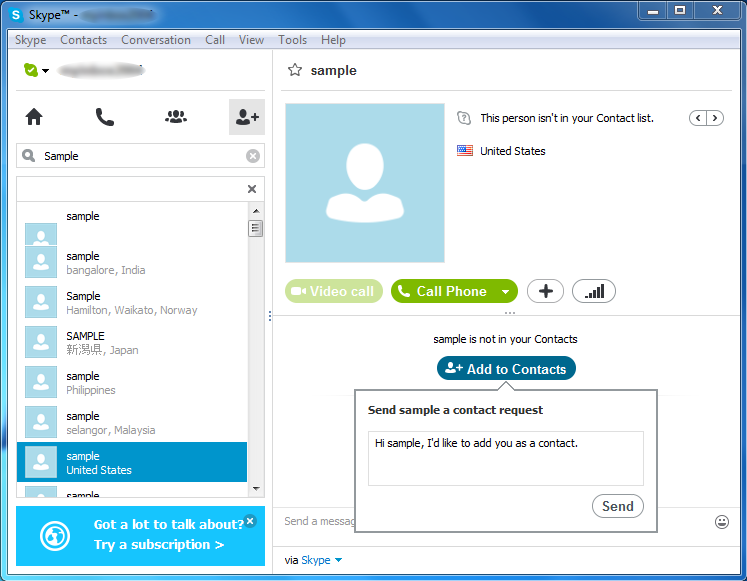
Tuy nhiên, trước khi bạn làm điều này, khuyên bạn nên tải lên ảnh hồ sơ và nhập tên của bạn để những người bạn muốn thêm vào danh bạ sẽ nhận ra bạn. Khi bạn đã điền vào sổ địa chỉ của mình, bạn có thể bắt đầu gọi video, trò chuyện và chia sẻ tệp với nội dung của bạn. Bạn có thể sử dụng Skype để làm mọi thứ, từ làm việc với các đồng nghiệp trong các dự án đến tổ chức các cuộc họp với đồng nghiệp đến đi chơi với bạn bè và người thân ở xa.
5. Tôi có thể làm gì trên Skype?
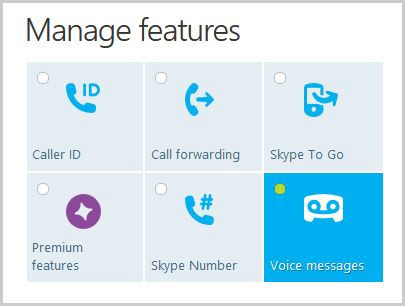
5.1 Gọi điện thoại
Gọi video: Skype cung cấp cuộc gọi video miễn phí cho phép bạn trò chuyện trực tiếp với bất kỳ ai khác có Skype và webcam hoặc thiết bị di động tương thích.
Gọi âm thanh: Với Skype, bạn có thể thực hiện cuộc gọi từ Skype đến Skype với bất kỳ ai, bất kể vị trí của họ. Những cuộc gọi này là miễn phí và có thể kéo dài đến chừng nào bạn mong muốn. Nếu cá nhân bạn muốn liên hệ không có Skype, bạn cũng có thể trả mức giá thấp để gọi điện thoại di động và điện thoại cố định. Với gói trả phí, bạn cũng có tùy chọn chuyển tiếp các cuộc gọi Skype đến bất kỳ điện thoại nào trong trường hợp bạn không sử dụng Skype khi có ai đó cần liên lạc với bạn.
Gọi hội nghị: Trong các cuộc gọi nhóm của Skype, bạn có thể tổ chức cuộc trò chuyện video nhóm hoặc cuộc gọi hội nghị âm thanh cho tối đa 25 người. Điều này rất tốt để chia sẻ tin tức với cả gia đình, đi chơi với nhiều người bạn cùng một lúc hoặc thực hiện một nhiệm vụ liên quan đến công việc với một nhóm đồng nghiệp.
Thư thoại: Nếu bạn chọn, bạn có thể thiết lập thư thoại trên Skype sẽ nhận cuộc gọi cho bạn khi bạn bận hoặc không sử dụng chương trình. Giống như thư thoại thông thường, bạn có thể lưu hoặc xóa chúng và lắng nghe chúng khi rảnh rỗi.
5.2 Nhắn tin
Nhắn tin tức thì: Khi bạn không muốn gọi điện, Skype cho phép bạn nhắn tin tức thì cho bạn bè của mình ở định dạng tương tự như các dịch vụ IM khác như Facebook Messenger. Giống như các cuộc gọi video và âm thanh từ Skype đến Skype, nó miễn phí 100% và bạn có thể trò chuyện với một người hoặc một nhóm người.
Nhắn tin video: Nếu bạn bè của bạn không trực tuyến nhưng bạn có lúc muốn chia sẻ với họ ngay lập tức, bạn có thể chọn ghi và gửi tin nhắn video cho họ bằng cách sử dụng dịch vụ nhắn tin video trong Skype.
Nhắn tin SMS: Tính năng này cho phép người dùng gửi tin nhắn văn bản tới bất kỳ thiết bị di động nào. Tuy nhiên, giống như thực hiện cuộc gọi âm thanh đến điện thoại không phải của Skype, việc này sẽ tốn một ít tiền.
5.3 Chia sẻ
Chia sẻ màn hình: với Skype, bạn có thể chia sẻ màn hình của mình với bất kỳ ai bạn đang gọi, giúp bạn dễ dàng thực hiện các dự án cùng nhau.
Truyền tập tin: Bạn có thể gửi, nhận và xem bất kỳ loại tập tin nào qua Skype. Điều đó có nghĩa là hình ảnh, video, thuyết trình, gifs,… Mặc dù có giới hạn kích thước cho tập tin và một số loại tập tin có thể yêu cầu phần mềm nhất định để xem đúng, miễn là bạn của bạn có đủ dung lượng lưu trữ, họ có thể truy cập và lưu bất kỳ tập tin nào bạn gửi cho họ trong 30 ngày.
Liên hệ chia sẻ: Nói rằng bà của bạn vừa tham gia Skype. Cô ấy sẽ cần phần còn lại của thông tin liên lạc của gia đình, phải không? Skype giúp dễ dàng chuyển danh bạ cho bạn bè hoặc thành viên gia đình. Tất cả bạn phải làm là kéo và thả liên hệ bạn muốn chia sẻ vào cuộc trò chuyện của bạn với bà để cô ấy có thể thêm họ vào danh sách liên lạc của riêng mình.
5.4 Khác

Dịch ngôn ngữ: Tìm cách phá vỡ rào cản ngôn ngữ với một người bạn Skype có tiếng mẹ đẻ khác? Bây giờ bạn có thể sử dụng Skype để dịch giọng nói cho các cuộc gọi video hiện đang hoạt động với 8 ngôn ngữ, cũng như trình dịch văn bản có sẵn trong hơn 50 ngôn ngữ để nhắn tin tức thời. Ứng dụng sẽ sử dụng Machine Learning để dịch các bản phối của bạn, vì vậy bạn càng sử dụng tính năng này nhiều thì càng tốt. Thật không may, đây là một tính năng chỉ khả dụng trên các OS Windows 7 trở lên.
Skype for Slack: Nếu bạn sử dụng Slack tại nơi làm việc, bạn có thể chuyển các cuộc hội thoại công việc từ kênh của văn phòng sang một cuộc gọi nhóm miễn phí với Skype.
Như vậy là chúng đã được giới thiệu tổng quan về các chức năng chính của phần mềm Skype. Sau đây eLib.VN xin mời các bạn xem tiếp các bài viết tiếp theo sẽ giúp các bạn khai thác tối đa những tính năng thú vị của phần mềm Skype.
Tham khảo thêm
- Một số mẹo cực hay mà bạn phải biết khi sử dụng Skype
- Hướng dẫn cài đặt và sử dụng Skype trên máy tính và điện thoại
- Hướng dẫn cách ghi âm cuộc gọi sử dụng Skype trên điện thoại Android
- Hướng dẫn chèn ảnh và sửa lỗi ảnh hậu kì không hiển thị trong Skype
- Hướng dẫn khắc phục lỗi không gửi được tin nhắn trên điện thoại và chia sẻ màn hình trên Skype
- Hướng dẫn cách đăng nhập 2 Skype một lúc và đăng nhập Skype bằng Facebook
- Hướng dẫn khôi phục lại tin nhắn đã đã xóa và xóa lịch sử tin nhắn trong Skype
- Hướng dẫn thiết lập Skype sang ngôn ngữ tiếng Việt và viết chữ in đậm, in nghiêng, gạch ngang chữ trong skype
- Hướng dẫn tắt thông báo, ẩn nhóm chat và thay đổi mật khẩu Skype khi bị quên




